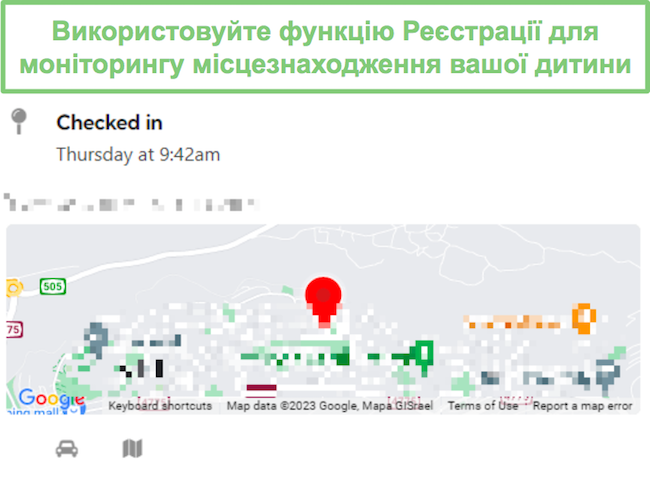Огляд Bark у 2024: чи змінили нові функції мою думку?
Огляд Bark 2024
Скажу відверто – Bark не є найдешевшим варіантом на ринку, але його вважають одним з найкращих додатків для батьківського контролю соціальних мереж. Тому коли компанія оголосила про спеціальні пропозиції та безкоштовні пробні періоди, я побачив це як можливість дізнатися, що це за сервіс.
Щоб оцінити можливості моніторингу, я встановив Bark на Android-пристрій мого сина і пов’язав його з його обліковими записами у Facebook, Snapchat, Instagram, WhatsApp та Gmail. Також я перевірив ефективність функцій батьківського контролю, встановивши обмеження часу на екрані, активувавши веб-фільтри та створивши геозону, щоб визначити, чи може мій син знайти спосіб обійти ці заходи безпеки.
Мій висновок: Bark вартує своєї підписки, він чудово справлявся з моніторингом соціальних мереж і веб-контенту. Він надсилав мені сповіщення про широкий спектр потенційно небезпечних або неприйнятних коментарів і дописів. Функції батьківського контролю були міцні, і мій син не зміг їх обійти. Також ви можете скористатися їхньою поточною пропозицією і протестувати Bark безкоштовно протягом 7 днів.
Спробуйте Bark Безкоштовно на 7 Днів!
Не Маєте Часу? Ось Короткий Зміст (Читання на 1 Хвилину)
- Моніторинг понад 30 соціальних мереж: Bark – це єдиний додаток контролю батьків, який безпосередньо під’єднується до соціальних мереж дитини. Він використовує штучний інтелект для розпізнавання контенту та надсилає сповіщення, коли його фільтр активується. Дізнайтеся більше про моніторинг соціальних мереж тут.
- Створіть індивідуальний графік часу екрану: Створіть рутину та встановіть правила для доступу до додатків протягом дня та ввечері. Є також опція “Пауза пристрою” для моментів, коли потрібно, щоб ваша дитина відклала телефон. Отримайте більше інформації тут.
- Веб-фільтр з 17 категоріями: Надсилає миттєві сповіщення, коли система виявляє текст або зображення, пов’язані з широким спектром неприйнятного, небезпечного або ненависного контенту. Дізнайтеся більше про управління цією функцією тут.
- Відстеження місцезнаходження: Надішліть запит на перевірку місця дитини та додайте геозони, щоб бути в курсі їхнього місцезнаходження в реальному часі. Дізнайтеся більше про відстеження місцезнаходження тут.
Можливості
Філософія Bark полягає в тому, що довіра та відкрита лінія спілкування між дітьми та батьками є невід’ємною частиною безпеки дітей в інтернеті. Тому такі її функції, як моніторинг соціальних мереж та відстеження місцезнаходження, вимагають активної участі дитини, а не лише передачі даних на батьківську панель. З інструментами управління часом екрану ви зможете створити рутину, що допомагає розвивати здорові звички, при цьому залишаючи вам можливість контролювати час користування екраном та додатками.
Ось швидкий зміст функцій Bark:
Функції Bark – Оновлено в 2024
| ? Безкоштовна Пробна Версія | 7 днів |
| ? Найкраща Ціна | $5 на місяць |
| ? Кількість Пристроїв на Рахунок | Необмежено |
| ? Веб-Фільтр | ✅ |
| ? Управління Часом Екрану | ✅ |
| ? Відстеження Місцезнаходження | ✅ |
| ? Геозони | ✅ |
| ? Моніторинг Дзвінків та SMS | ✅ |
| ⚙️ Управління Додатками | ✅ |
| ? Кнопка SOS | ✅ |
| ? Служба Підтримки Клієнтів | Живий чат, телефонні дзвінки за розкладом, FAQ |
| ? Платформи | PC, macOS, Android, iOS, Amazon та Chromebook |
Спробуйте Bark Безкоштовно на 7 Днів!
Завдяки всебічній бібліотеці потужних функцій Bark надав мені цінні знання та інструменти для ефективного моніторингу поведінки моєї дитини в інтернеті. Виявляючи потенційні ризики та надаючи своєчасні сповіщення, Bark забезпечив спокій та можливість створення здорового та безпечного онлайн середовища. Ось деякі з ключових функцій, які зробили Bark незамінним інструментом у захисті моїх дітей в інтернеті.
Моніторинг контенту за допомогою ШІ для виявлення недоречних та небезпечних взаємодій
Bark використовує штучний інтелект та алгоритми машинного навчання для сканування відео, текстів, фотографій, особистих повідомлень, а навіть емодзі в понад 30 соціальних мережах та додатках електронної пошти. Алгоритм містить 17 категорій, що охоплюють усе: від сексу, наркотиків та самопошкодження до ризикованого використання додатків і створення публічного профілю.
Я міг налаштувати рівні чутливості категорій або повністю їх вимкнути, якщо вирішив, що вони не мають значення для моєї дитини.
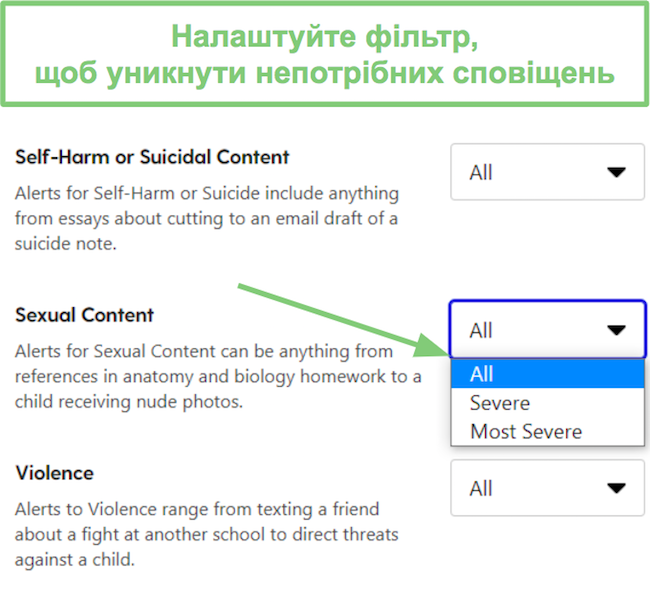
Регулюючи рівні чутливості, я зміг обмежити кількість помилкових спрацьовувань або попереджень, які насправді були незначними і не вимагали моєї уваги.
17 Категорій, за якими стежить Bark
| Тривога | Проблеми із самооцінкою та пов’язані з їжею | Кібербулінг | Зміна активності аккаунта | Небезпечні організації | Депресія |
| Зміст пов’язаний з наркотиками та алкоголем | Мова ненависті | Недоречна поведінка | Тривожний медичний зміст | Нецензурна лексика | Публічний профіль |
| Ризиковане використання додатків/сайтів | Самопошкодження або суїцидальний зміст | Сексуальний зміст | Насильство | Зброя |
Bark завантажує скріншот будь-якого контенту, який спричинив спрацьовування попередження, разом з тегами, щоб легко було зрозуміти, які категорії викликали спрацьовування. Після перших кількох днів користування Bark я помітив, що багато попереджень були спричинені високими налаштуваннями чутливості. Однак, оскільки мені показували тег фільтра, я зміг перейти до налаштувань та знизити рівень чутливості, що зменшило кількість помилкових спрацьовувань.
Ще однією приємною особливістю, яку я помітив, є те, що якщо я довіряю особі, яка спілкується з моєю донькою, я можу вибрати відключення всіх попереджень з їхньої взаємодії. Наприклад, на зображенні нижче, попередження було спричинено в групі братів і батьків, де одна з моїх інших дітей надіслала смішний рекламний ролик про пиво, який Bark відмітив як пов’язаний з наркотиками та алкоголем. Мені не потрібно отримувати попередження від нашої сімейної групи WhatsApp, тому я клікнув посилання, що говорить “Не попереджайте мене про проблеми з цією групою”.
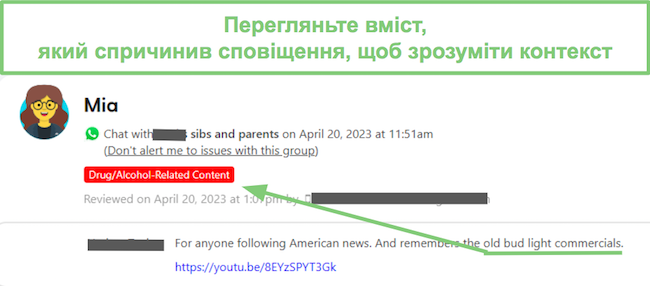
?Важливо знати, що Bark завантажує повідомлення або надає вам інформацію про їхні взаємодії у соціальних мережах лише у випадку спрацьовування попередження. Доки ваша дитина поводиться належним чином, ви не зможете бачити, з ким вона спілкується або про що вони розмовляють.
Bark стежить за найпопулярнішими соціальними мережами та електронними поштовими сервісами
Bark сумісний з досить широким спектром понад 30 соціальних мереж та чат-додатків, які користуються популярністю серед підлітків. Хоча мені і довелося сидіти з моєю донькою та підключати деякі з її акаунтів до Bark, інші автоматично моніторяться, якщо додатки встановлені на телефоні. Підключення Bark до додатків – це простий процес – повну інструкцію можна знайти тут.
Ось повний перелік додатків, за якими Bark стежить для Android та iOS, та що саме він може моніторити в кожному з них.
| Додаток | Моніторинг | Android | iOS |
| Чати | ✅ | ✅ | |
| Discord | Чати каналів, групові й індивідуальні ДП | ✅ | ✅ |
| Dropbox | Документи, зображення та відео | ✅ | ✅ |
| Тексти й фото, опубліковані на сторінці | ✅ | ✅ | |
| Flickr | Фотографії та коментарі | ✅ | ✅ |
| Google Drive | Документи, коментарі та відповіді, фотографії та відео | ✅ | ✅ |
| GroupMe | Групові та приватні повідомлення | ✅ | ✅ |
| HOLLA | Текстові чати з парами | ✅ | ❌ |
| Houseparty | Нотатки | ✅ | ❌ |
| Усі пости, приватні повідомлення та пошук | ✅ | ✅ | |
| Kik | Текстовий чат | ✅ | ✅ |
| Lipsi | Приватні повідомлення | ✅ | ✅ |
| LiveMe | Чати в прямому ефірі та приватні повідомлення | ✅ | ✅ |
| Messenger Kids | Приватні повідомлення | ✅ | ❌ |
| OneDrive | Документи, коментарі та відповіді, фотографії та відео | ✅ | ✅ |
| Профіль та закріплений контент | ✅ | ✅ | |
| Пости, коментарі та відповіді, приватні повідомлення | ✅ | ✅ | |
| Skype | Приватні повідомлення та групові чати | ✅ | ❌ |
| Slack | Приватні повідомлення, групові повідомлення та приватні канали | ✅ | ✅ |
| Snapchat | Приватні повідомлення | ✅ | ❌ |
| Spotify | Тексти пісень | ✅ | ✅ |
| Steam | Повідомлення у чаті | ✅ | ❌ |
| TikTok | Приватні повідомлення | ✅ | ❌ |
| Tumblr | Фотографії, чати, посилання, блогові пости, запитання та відповіді | ✅ | ✅ |
| VSCO | Чати | ✅ | ❌ |
| YouTube | Відео, пости вашої дитини, коментарі до їхніх відео. Перегляди та пошукові запити | ✅ | ✅ |
Крім цих додатків, мене радує те, що Bark також моніторить фотографії, відео та текстові повідомлення, які збережені на пристроях Android, iOS та Amazon Fire.
Спробуйте Bark безкоштовно протягом 7 днів!
Налаштуйте розклад часу використання екрану, щоб сформувати здорові звички
У Bark є унікальний метод створення правил використання екрану. Замість встановлення загального добового ліміту часу використання екрану чи обмежень для окремих додатків, мені вдалося створити власний розклад, який визначає, коли які додатки та веб-сайти доступні в різний час дня. Ця система чудова, якщо у вашої дитини стабільний розклад, наприклад, під час навчального року, але може бути трохи складнішою під час канікул.
Є три різних часові сегменти або категорії, кожен зі своїм набором правил, як я хочу, щоб моя донька користувалася своїм телефоном. У Bark є невеликий вибір додатків, які я можу блокувати, або я можу блокувати категорії додатків та веб-сайтів. Ще один варіант – встановити один із часових сегментів на відключення інтернету, коли він активний. Як тільки сегменти готові, я можу додати їх до щоденного або тижневого календаря, і протягом хвилини чи двох він синхронізує ці правила з пристроєм моєї дитини.
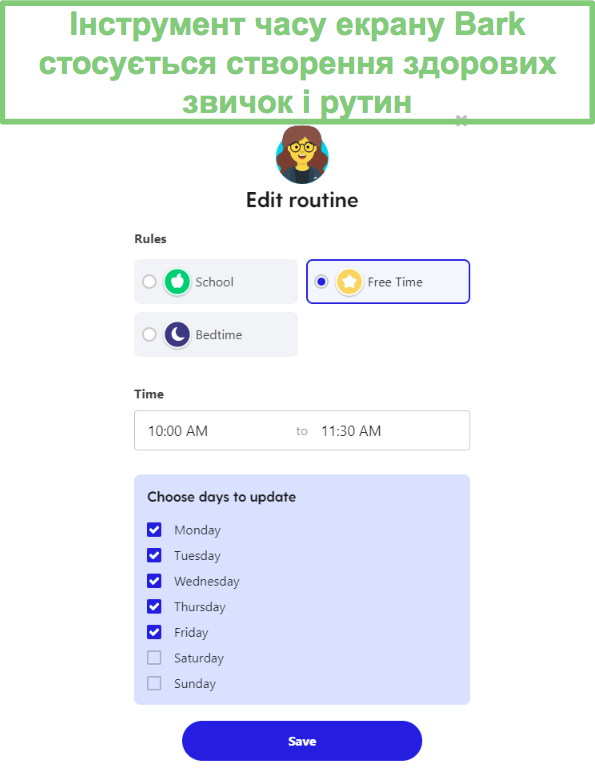
Крім трьох сегментів, які я можу додати до календаря, існує також стандартний варіант. це те, що Bark використовує, якщо ви залишаєте часовий слот порожнім у календарі. Мене здивувало, що Bark не дає мені можливості додати додаткові сегменти, але, можливо, занадто багато варіантів було б складніше керувати.
Кожен сегмент має стандартні налаштування, які блокують або дозволяють використовувати певні додатки та веб-сайти, але я віддаю перевагу перегляду всіх правил і налаштуванню їх на основі потреб та інтересів моєї доньки.
Ось часові сегменти та рекомендації щодо їх використання:
- Час навчання: Я дозволяю доступ лише до додатків та веб-сайтів, які моєму сину потрібні у школі, наприклад, Microsoft 365, Google Docs та його шкільний додаток. Все інше блокується.
- Вільний час: Коли у мого сина є вільний час, я даю йому доступ до всіх його додатків.
- Час сну: Я заблокував усі додатки, крім його музичного, тому він може слухати музику, коли лягає спати.
- Стандартний: Якщо ви не встановлюєте правила для конкретного часу, будуть діяти стандартний фільтр та дозволи на додатки. Я використовую цю опцію, щоб повністю заблокувати інтернет.
У Bark також є кнопка “Призупинити пристрій” , яка дозволяє мені віддалено заблокувати інтернет на телефоні мого сина. Мені подобається ця функція, якщо мені потрібно, щоб він відклав телефон, але я не хочу вносити зміни до щоденної або тижневої рутини.
Через філософію Bark, засновану на довірі, у них немає типового інструменту часу використання екрану, де я можу встановити добовий ліміт часу використання екрану або обмежити час використання екрану для конкретних додатків. Якщо ви хочете встановити строгі ліміти часу використання екрану, спробуйте Qustodio, який є одним із найкращих додатків для обмеження часу використання екрану, які я перевіряв.
Створіть розклад часу використання екрану з Bark!
Веб-фільтр інтегрований з категоріями часу використання екрану для покращеного налаштування
Веб-фільтр Bark трохи відрізняється від інших фільтрів, які я тестував. Замість загального веб-фільтру, який працює постійно, Bark дозволяє сегментувати правила в рамках категорій часу використання екрану.
Перевагою використання фільтру такого типу, на відміну від стандартного постійно активного веб-фільтру, є те, що він дозволяє мені встановлювати межі в залежності від того, що моя дитина повинна робити, а не лише загальні правила на весь день. Наприклад, мені не проти, щоб моя донька переглядала спортивні та розважальні сайти у вільний час, але я не хочу, щоб ці сайти були доступні під час шкільних годин або коли вона повинна бути в ліжку. Звісно, деякі категорії, як-от сексуальний контент, наркотики та насильство, активні в кожному часовому сегменті, тому що вони ніколи не дозволені.
Фільтр повністю налаштовується, і всі зміни робляться в розділі Налаштування для конкретного часового сегменту.
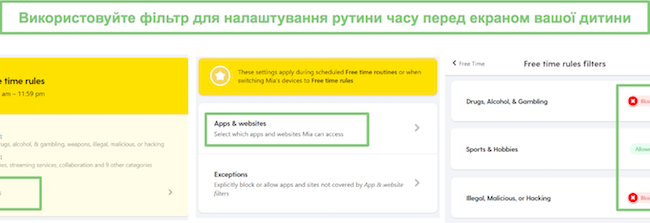
Фільтр може блокувати:
- Категорії додатків, такі як соціальні мережі, ігри, стрімінгові сервіси та невідомі додатки
- 30+ додатків
- 19 категорій веб-сайтів
- Будь-яку URL-адресу – але її потрібно ввести вручну в розділ винятків
Веб-фільтр може блокувати додатки та веб-сайти в наступних 19 категоріях:
| Сексуальний контент | Стрімінгові сервіси | Співпраця | Загальні / Освіта |
| Соціальні мережі | Магазини додатків та системні оновлення | Розваги | Здоров’я та медицина |
| Ігри | Наркотики, алкоголь та азартні ігри | Нелегальний, шкідливий або хакерський | Спорт та хобі |
| eCommerce | Зброя | Реклама | Невизначений трафік від VPN, peer-to-peer мереж та приватних ігрових платформ. |
| Релігія | Блоги | Невідомі сайти та додатки |
Коли Bark блокує веб-сайт або додаток, він не показує екран блокування або не повідомляє дитину, що фільтр заблокував їх. Замість цього сторінка просто ніби завантажується дуже повільно, поки не з’явиться повідомлення про помилку тайм-ауту на екрані. Єдиною недоліком цього фільтру є те, що він працює лише з додатками, які потребують онлайн-з’єднання; офлайн додатки, як-от ігри або перегляд завантажених шоу в Netflix або Hulu, будуть працювати.
Окрім цих категорій, Bark може застосовувати SafeSearch для Google, Bing та DuckDuckGo, і блокує будь-який пошуковик, який не підтримує SafeSearch. Я також можу активувати обмежений режим YouTube, щоб запобігти відображенню недоречних відео в результатах пошуку або їх автоматичному відтворенні чи рекомендаціях. Перевагою використання Bark для SafeSearch та обмеженого режиму, замість простої активації цих функцій через обліковий запис Google, є те, що Bark має кращі інструменти для запобігання обходу моєю донькою правил.
Спробуйте Bark безкоштовно протягом 7 днів!
Отримуйте оновлення про живе місцезнаходження та створюйте геозони
Bark використовує інший метод відстеження живого місцезнаходження дитини порівняно з іншими додатками батьківського контролю, які я тестував. Замість того, щоб відкривати панель управління та бачити аватар моєї дитини на карті, мій син повинен надіслати мені Check-In. Принцип дії простий: я можу надіслати запит Check-In синові через панель управління, і він отримує сповіщення на своєму телефоні.
Потім він відкриває додаток Bark Child на своєму телефоні та натискає кнопку Check-In. Як тільки він зробить Check-In, карта на панелі управління оновлюється його місцезнаходженням. Однак вона не оновиться, поки мій син знову не зробить Check-In. Під картою є кнопка Get Directions, якщо мені потрібно його підібрати або ми зустрічаємося десь.
Кнопка Check-in також може використовуватись як кнопка SOS або паніки, коли дитина опиняється у неприємній ситуації. Немає потреби чекати на запит Check-In від батьків. Я сказав моїй доньці, що якщо вона коли-небудь опиниться у біді, просто відкрий додаток Bark for Kids і натисни кнопку Check-in.
Мене порадувало, що в Bark є функція геозон. Це дозволяє мені додати адресу місцезнаходження або назву місця, і коли моя донька заходить або залишає цю зону, вона відправляє сповіщення на мій телефон та додає сповіщення на панелі управління.
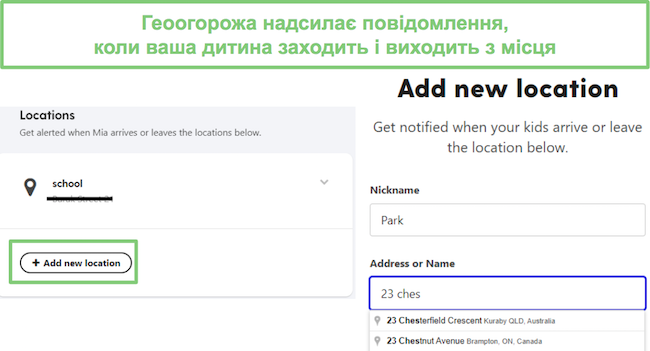
Ця функція корисна, тому що моя донька сама ходить до школи, і Bark повідомляє мені, що вона прибула вранці та коли вона повернулася додому вдень. Єдина покращення, яке я б хотів бачити, це можливість розмістити пін на карті, замість того, щоб мені давалася лише можливість ввести адресу. Іноді я не знаю точної адреси, наприклад, парку або будинку друга, але я можу знайти його на карті.
Перегляньте аналітику, щоб отримати загальне уявлення про онлайн-активність вашої дитини
Секція аналітики – це та частина Bark, яка, на мою думку, потребує значних поліпшень. На верхній частині сторінки з аналітикою показано кількість онлайн-дій, які вона проаналізувала, та скільки з них спровокували сповіщення. Під цим показано топ-5 онлайн-активностей на основі частоти дії, а не кількості часу, проведеного за нею. Так, наприклад, якщо моя донька відкрила додаток Facebook 1 раз, але дивилася його протягом 3 годин, і відкрила додаток Facebook 2 рази на загальний час 2 хвилини, Facebook буде вказаний вище Netflix. Також перелічена кількість сповіщень за останні 7 днів, але я не міг натиснути на щось, щоб отримати більше інформації.
Прокручуючи вниз, я міг бачити найновіші встановлені додатки, тут я міг перейти і побачити більше встановлених додатків та їхні рейтинги. За цим йде графік, який повинен моніторити тон повідомлень, які моя донька надсилає, або позитивний, або негативний. Однак, під час тестування Bark, всі повідомлення моєї доньки були некатегоризовані, тому це не надавало жодних корисних аналітичних даних.
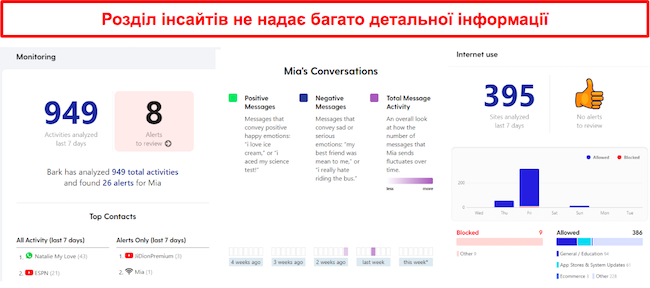
Наостанок, є аналітика використання Інтернету. Знову ж таки, я можу бачити кількість веб-сайтів, які Bark проаналізував, і будь-які сповіщення, які вони могли спричинити, але я не можу натиснути, щоб побачити більше інформації. Єдина інформація, яку я можу бачити, це різні веб-категорії, які відвідувала моя донька.
Детальні сповіщення дозволяють легко виявити будь-які проблеми
Хоча Інсайти є досить поверховими і не надають мені багато інформації, сповіщення є одними з найкращих, які я бачив у будь-якому додатку батьківського контролю. Кожне сповіщення включає:
✅ Теги для кожної категорії, яка була активована.
✅ Додаток або веб-сайт, який використовувався і спричинив сповіщення.
✅ Знімок екрану або посилання на те, що спричинило сповіщення.
✅ Рекомендації для батьків, які включають поради та додаткові ресурси.
✅ Можливість вимкнути сповіщення від конкретного відправника, групи чи додатка.
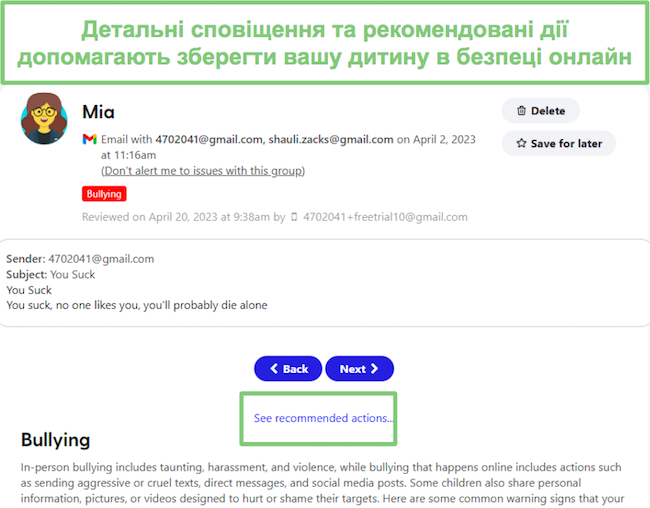
Є два способи доступу до сповіщень. Ви можете або натиснути на яскраву червону смугу сповіщень на головній сторінці панелі управління, або, якщо ви перебуваєте в іншому розділі вашої батьківської панелі управління, натиснути на вкладку Сповіщення на верхній панелі меню.
У обох випадках я міг побачити список сповіщень з деякою базовою інформацією про причину, чому було активовано сповіщення. Воно показує мені, який пристрій використовувала моя донька, додаток, який спричинив сповіщення, і яка категорія була активована, що спричинило сповіщення.
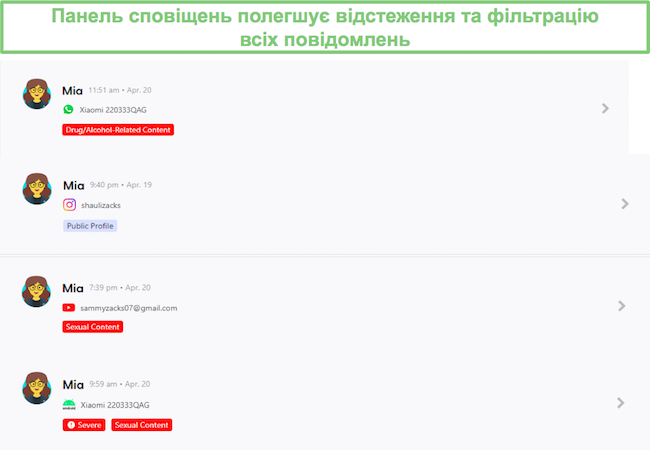
Потім я можу натиснути на кожне сповіщення, щоб переглянути повні деталі. Сповіщення завантажує зображення або копію тексту, що робить зрозумілою причину спрацювання сповіщення. Це також дозволяє мені бачити контекст, тож немає місця для непорозумінь.
Інсталяція
Перш ніж я міг встановити Bark на телефон і комп’ютер моєї доньки, мені потрібно було створити профіль і придбати план підписки.
Я виявив, що створення профілю і налаштування облікового запису відбувалося набагато швидше, коли я сидів разом зі своєю дитиною. Це тому, що, крім легких питань про ім’я та день народження, мені потрібно було обрати її поштового провайдера, переваги у браузері та соціальні медіа додатки, якими вона користується, щоб Bark міг їх моніторити. Якщо ваша дитина не поруч, не хвилюйтеся, ви завжди можете додати це пізніше.
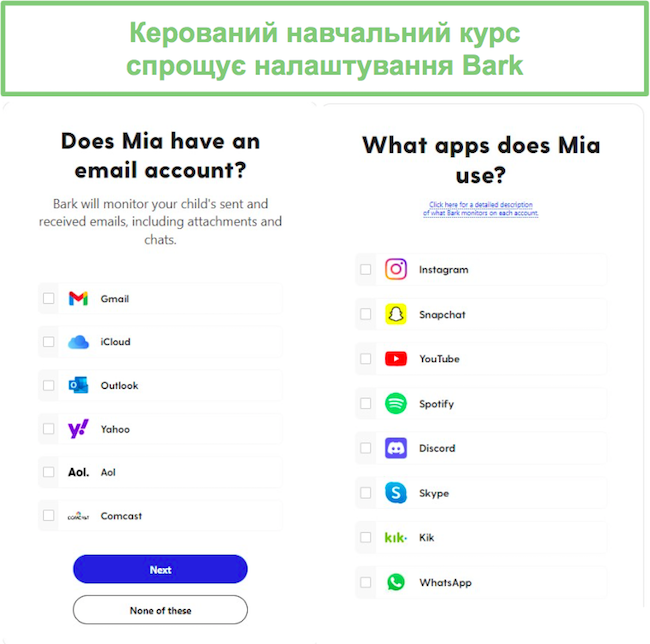
Після завершення профілю я обрав усі пристрої та платформи, якими користується моя донька. Bark дозволяє необмежене підключення пристроїв, що означає, що я можу створити індивідуальний профіль користувача для кожної дитини, а також моніторити всі їхні пристрої. З іншими додатками, які я тестував, мені доводилося вирішувати, що важливіше моніторити – телефон, планшет, Chromebook або сімейний комп’ютер, але з Bark я можу моніторити їх усі.

Після завершення профілю мені потрібно було вибрати один із планів підписки Bark. Оскільки я хотів протестувати додаток перед тим, як платити за нього, я почав з 7-денної безкоштовної пробної версії. Bark вимагав ввести мої платіжні дані для активації безкоштовної пробної версії, але мене не було зараховано до закінчення пробного періоду.
Як встановити Bark на Android
Додаток Bark для дітей можна завантажити лише безпосередньо з вебсайту Bark, адже його немає в магазині Google Play. Після підтвердження моєї платіжної інформації Bark запропонував мені три способи встановлення додатку, всі з яких вимагають фізичного доступу до телефону моєї дитини, оскільки немає можливості віддаленого встановлення.
- Відскануйте QR-код, і додаток почне завантажуватися.
- Перейдіть на Bark.us/android і натисніть кнопку завантаження.
Надішліть SMS з посиланням на встановлення. Ця опція доступна лише в США, Південній Африці та Австралії.![Барк надсилає SMS]()
Після завершення встановлення слідуйте майстру налаштувань, щоб упевнитися, що всі дозволи, такі як доступ до GPS, контактів та можливостей спеціальних функцій, ввімкнено.
Останнім кроком є підключення додатку до вашого акаунту. Замість імені користувача та пароля, які ваша дитина може знати та використовувати для відключення захисту, Bark використовує Код Пристрою, який змінюється кожні кілька хвилин. 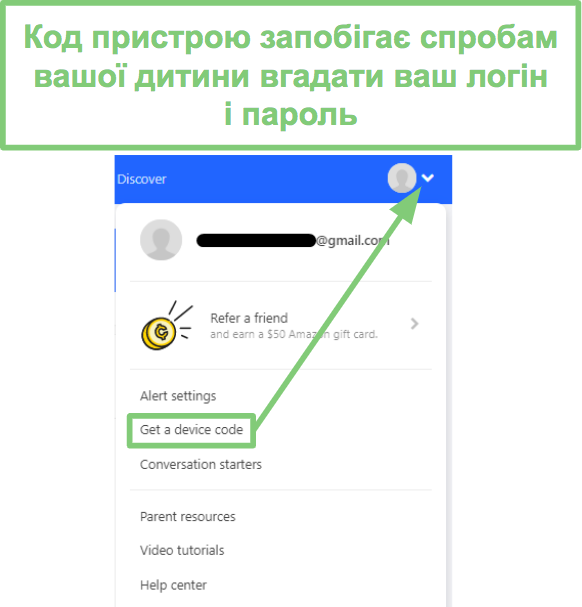
Щоб знайти 6-значний код, увійдіть у вашу панель керування та натисніть на іконку акаунту у верхньому правому куті. Відкриється меню з опцією Отримати Код Пристрою. Просто скопіюйте та вставте код на телефон вашої дитини, щоб синхронізувати ваш акаунт з телефоном.
Як встановити Bark для дітей на iOS
Оскільки в App Store немає додатку Bark для дітей і немає опції джейлбрейку, технічно на пристрій iOS нічого не можна встановити. Однак ви все ще можете налаштувати моніторинг для iPhone та iPad через ваш комп’ютер.
Перед початком переконайтеся, що у вас є:
- iOS-пристрої вашої дитини
- Кабель для зарядки
- ПК або Mac
Перша річ, яку вам потрібно зробити, – це завантажити додаток Bark Desktop на ваш ПК або Mac з вебсайту Bark. Після завершення встановлення використовуйте кабель для підключення iOS-пристрою до комп’ютера.
Далі, відкрийте панель керування Bark на вашому комп’ютері і натисніть на плитку Моніторинг > Додати Пристрій > вибрати опцію моніторингу > вибрати iOS/Apple.
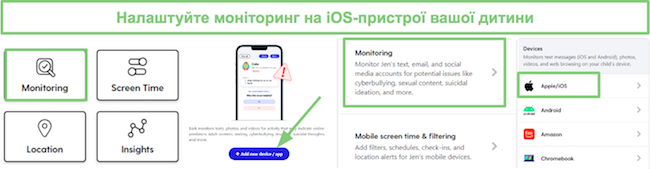
Нарешті, слідуйте інструкціям на екрані, щоб схвалити дозволи та налаштувати синхронізацію між комп’ютером та iOS-пристроєм. Після синхронізації акаунтів додаток Bark Desktop буде сканувати iPhone та iPad, коли вони будуть в одній WiFi мережі, тому вам більше не потрібен фізичний доступ до пристрою вашої дитини.
Як встановити розширення для браузера
Щоб налаштувати моніторинг на ПК або Mac, вам потрібно встановити розширення для браузера Chrome або Edge. Відкрийте магазин розширень і пошукайте Bark, ви побачите два розширення – Bark для Chrome або Edge та Bark для Watchdog. Вам потрібно встановити їх обидва, але спочатку встановіть Bark для Chrome або Edge.
Переконайтеся, що ви зробили наступне:
- Встановіть розширення в профіль браузера вашої дитини. Якщо у вашої дитини немає власного користувацького профілю, налаштуйте його перед додаванням розширення.
- Підключіть електронні пошти вашої дитини до Bark. Це дозволяє Bark ідентифікувати браузер дитини як їхній власний. Це особливо важливо, якщо ви моніторите декілька дітей.
- Клікніть на вкладку Управління Розширеннями у вашому браузері та дозвольте розширенню працювати в режимі Інкогніто (Chrome) або InPrivate (Edge).
- Вимкніть гостьові профілі та переконайтеся, що всі інші користувацькі профілі захищені паролем, щоб ваша дитина не могла просто змінити профіль, коли поводиться неправильно.
?Bark сумісний лише з браузерами Chrome та Microsoft Edge. Я бачив розширення Bark у магазині Firefox, але це не офіційне розширення Bark, а створене розробником-третьою стороною.
Спробуйте Bark безкоштовно на 7 днів!
Покроковий Посібник із Налаштування Моніторингу Соціальних Мереж та Додатків
Однією з унікальних складнощів, з якими я зіткнувся, використовуючи Bark, є підключення його до електронної пошти та соціальних мереж моєї доньки. Всі додатки, які я обрав під час процесу налаштування, з’явилися на моїй панелі керування. Потім я перевіряв їх по одному, щоб налаштувати моніторинг.
Коли я натискав на кожен додаток, у мене було наступні три варіанти:
- У мене є пристрій моєї дитини: Bark надішле посилання для налаштування через SMS на пристрій дитини. Якщо вона вже увійшла до свого акаунту, додаткових дій не потрібно. Інакше, їй просто треба підключити свій акаунт, і Bark розпочне моніторинг. Ця опція доступна тільки у США, Південній Африці та Австралії через обмеження на SMS.
- У мене є пароль моєї дитини: Ви можете увійти до додатку або соціальної мережі прямо з цієї сторінки. Після погодження надати Bark доступ до акаунту, моніторинг почнеться.
- Моя дитина підключить цей акаунт самостійно: Обравши цей варіант, Bark надішле посилання для налаштування на акаунт вашої дитини через SMS або електронну пошту. Цей метод підходить, якщо ви довіряєте, що ваша дитина виконає інструкції та підключить свої акаунти до Bark.
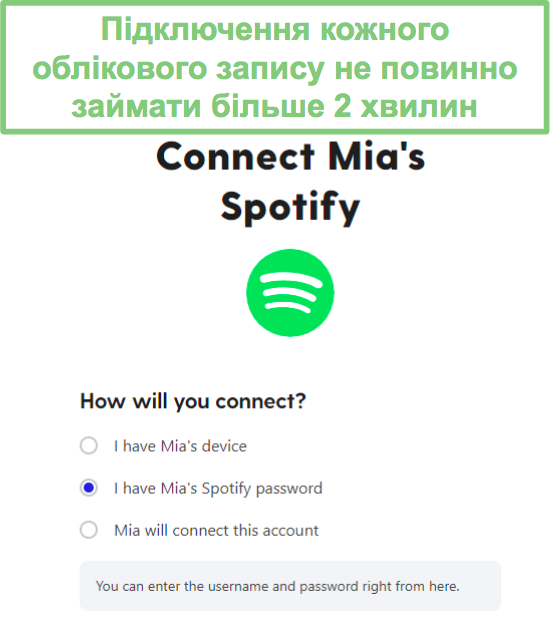
Налаштування не потрібне для всіх додатків, які моніторить Bark. Існує 13 додатків, які Bark автоматично моніторить, якщо вони встановлені на телефоні дитини.
Додатки, які Bark Моніторить Автоматично
| Chrome | ✅ |
| ✅ | |
| TikTok | ✅ |
| Snapchat | ✅ |
| Discord | ✅ |
| Steam | ✅ |
| Skype | ✅ |
| Messenger for Kids | ✅ |
| Houseparty | ✅ |
| Kik | ✅ |
| VSCO | ✅ |
| HOLLA | ✅ |
| Lipsi | ✅ |
Підключення додатків вашої дитини до Bark – це одна з найважливіших речей, яку вам потрібно зробити під час налаштування Bark, інакше він буде моніторити лише 13 перелічених вище додатків. Покроковий посібник робить цей процес дійсно простим і швидким, чим я високо ціную.
Інтерфейс
Bark – це досить простий у використанні батьківський контрольний додаток, і покрокові посібники з налаштування спрощують процес налаштування.
Чек-лист налаштувань гарантує, що нічого не буде забуто
Bark має чек-лист, який значно спростив початкове налаштування. Він складається з трьох основних розділів: Моніторинг, Час на екрані та Місцезнаходження, кожен з яких містить свої підзавдання. У розділі Моніторинг завдання полягають у підключенні додатків та пристроїв, які я хочу стежити. Мені дуже подобається, що тут є список додатків, які я вибрав під час встановлення, тому я не забуду підключити їх до Bark. Друге завдання – це перегляд чутливості сповіщень, аби я отримував лише важливі сповіщення і фільтр був правильно налаштований для моєї дитини. Інші завдання включають налаштування правил часу на екрані та налаштування сповіщень про місцезнаходження.
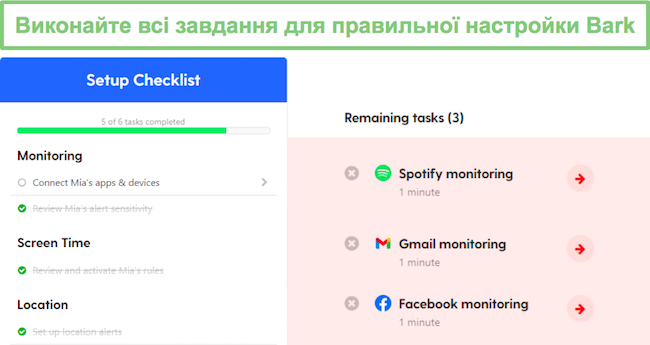
Чек-лист служить не лише нагадуванням, коли ви натискаєте на завдання, відкривається потрібна сторінка або показуються необхідні кроки для його виконання. Коли завдання виконане, через нього проводиться лінія, і коли всі завдання завершені, чек-лист зникає з вашої панелі керування.
Мінімалістичний стиль панелі керування для зручного менеджменту
З усіх додатків батьківського контролю, які я тестував, у Bark найпростіша панель управління. Вона використовує простий дизайн, без заплутаних компонувань, меню чи важкодоступних функцій. На верхівці панелі знаходиться кількість сповіщень, які спричинила дитина. Це чудове розміщення, тому що в інших додатках батьківського контролю сповіщення відсунуті в сторону і їх легко проґавити. З яскравою червоною смугою немає шансів, що я забуду переглянути сповіщення.
Панель складається з чотирьох плиток. Три з них – моніторинг, час на екрані і місцезнаходження, ведуть вас до відповідного розділу, де ви можете встановити або відрегулювати правила.
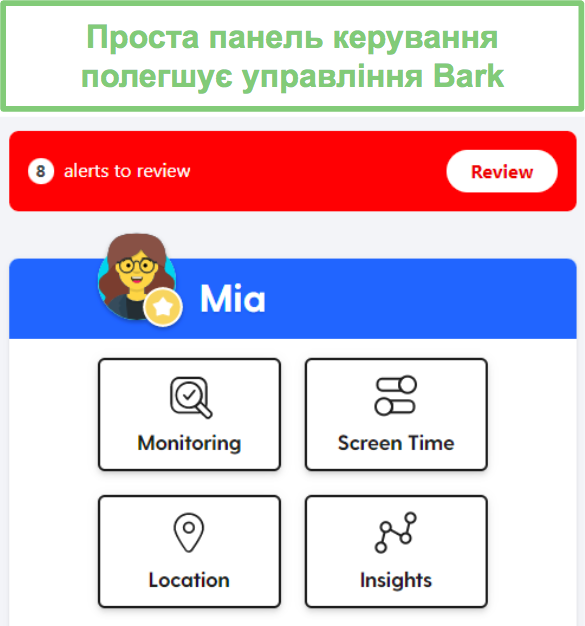
Четверта плитка – це Інсайти, яка надає дані про кількість активностей, які проаналізував Bark, тон повідомлень та розмов, онлайн-активність та нещодавно встановлені додатки.
Налаштуйте рівні моніторингу всього за кілька кліків
Коли я відкрив плитку Моніторинг, на верхній частині екрану було два варіанти:
- Пристрої: Якщо ви стежите за кількома пристроями або платформами для однієї дитини, переконайтеся, що вибрали правильний для дії, яку ви збираєтеся зробити.
- Налаштування: тут ви можете регулювати чутливість фільтрів або вимкнути категорію. Регулювання різних рівнів може допомогти обмежити деякі сповіщення, якщо рівні чутливості встановлені занадто високо.
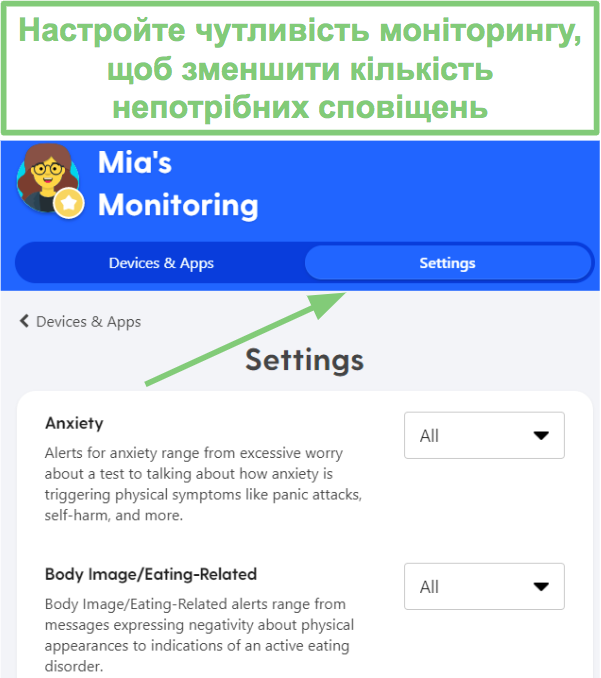
Як тільки я був задоволений налаштуваннями моніторингу, мені не довелося повертатися та робити якісь зміни. Мені подобається, що немає необхідності часто змінювати або оновлювати фільтр, я можу просто встановити його і забути.
Встановлення режиму часу екрану та веб-фільтрів одночасно
Вперше, коли я налаштовував правила режиму часу екрану, це було трохи заплутано. Я звик до стилю, який використовують інші додатки батьківського контролю, як-от Qustodio, де я міг встановити денний ліміт часу на екрані та денний календар, коли телефон блокується.
Оскільки Bark не має денного ліміту часу на екрані, мені потрібно було витратити час на налаштування чотирьох категорій часу екрану: Вільний час, Школа, Сон і За замовчуванням. Процес нескладний, але може зайняти деякий час. Доброю новиною є те, що як тільки ви створите розклад, вам не доведеться робити це знову.
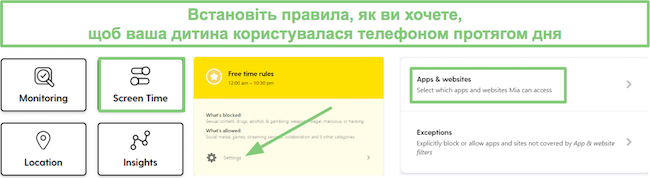
Звичайно, ви завжди можете вносити коригування, такі як дозвіл або блокування додатків, додавання винятків для веб-сайтів, або зміну часу, але це незначні налаштування, які дуже легко зробити і не повинні займати більше хвилини.
Підтримка
Незалежно від того, чим я займався, від першої хвилини, як я потрапив на сайт Bark, і до моменту завершення підключення всіх соціальних мереж та правил часу екрану моєї доньки, Bark мав відповіді на будь-яке моє запитання. Тут є автоматизований чат-бот, підтримка електронною поштою, заплановані телефонні дзвінки, відеоуроки та понад 100 питань і відповідей у розділі FAQ.
Я випробував систему звернень електронною поштою, надіславши декілька питань до служби підтримки в різний час протягом дня. Мені ніколи не доводилося чекати більше декількох годин на відповідь, і вона містила або повну відповідь, або додаткові запитання, щоб надати кращу відповідь.

Якщо електронної пошти недостатньо, у Bark є можливість налаштувати телефонний дзвінок з одним з їхніх спеціалістів. Найпростіший спосіб запланувати зустріч — зробити запит через чат-бота. Я залишив свій номер телефону та зручний час, і вони зателефонували точно вчасно. Представник служби підтримки був дуже корисним і міг побачити мій екран, тож він точно бачив, що я бачу, і надав мені потрібну допомогу.

Хоча немає онлайн-чату, чат-бот досить непогано спрямовував мене до правильної відповіді. Він використовує ключові слова з моїх запитань і або ставить хороші уточнюючі запитання, або відповідає посиланням на одну зі сторінок FAQ, яких більше ніж 100. Це не завжди ідеально, але я зазвичай міг переформулювати своє запитання, щоб отримати потрібну відповідь.
Розділ FAQ дуже детальний. Він не просто ставить кілька базових питань і дає дворядкові відповіді. Натомість тут є повні статті, які надають детальну відповідь у зрозумілому і легко читаємому стилі.
Ще одним корисним інструментом, який використовує Bark, є розділ Discover. Це чудовий ресурс для батьків із корисними відео-інструкціями, блогами, які містять рекомендації відповідно до віку, та оновленим списком жаргонних виразів та визначень, які можуть використовувати ваші діти.
Спробуйте Bark безкоштовно протягом 7 днів!
FAQ
Чи безпечний Bark?
Що контролює Bark?
Категорії моніторингу включають кібербулінг, наркотики та алкоголь, самопошкодження, насильство та сексуальний контент. Ви можете спробувати Bark безкоштовно протягом 7 днів, що достатньо часу, щоб налаштувати моніторинг облікових записів вашої дитини та побачити, які оповіщення будуть викликати.
Чи можу я використовувати Bark для блокування телефонів або планшетів моїх дітей?
Чи є в Bark відстеження місцезнаходження?
Чи буде працювати Bark, якщо у мене iPhone, а у моїх дітей Android пристрої?
Ціни
Ми пропонуємо два варіанти підписки на Bark. Перший варіант – це Bark Jr., який розроблений з урахуванням потреб молодших дітей. Він надає основні функції, такі як режим часу користування екраном, веб-фільтр та інструменти відстеження місцезнаходження.
Преміум план включає все, що є в плані Bark Jr, а також моніторинг текстових повідомлень, електронної пошти, YouTube, понад 30 додатків, а також надсилає сповіщення про небезпечний та недоречний контент.
Мені подобається, що з обома планами Bark не має обмежень на кількість пристроїв або профілів дітей.
План Bark Jr проти Преміум плану Bark
Важливо розуміти різницю між двома планами, щоб ви могли переконатися, що отримуєте план, який відповідає вашим потребам. Тут ви можете побачити відмінності між двома планами:
| Bark Jr. | Bark Premium | |
| Веб-фільтр (17 категорій) | ✅ | ✅ |
| Режим часу користування екраном | ✅ | ✅ |
| Відстеження місцезнаходження та геозони | ✅ | ✅ |
| Моніторинг SMS | ✅ | ❌ |
| Моніторинг 30+ додатків і платформ | ✅ | ❌ |
| Сповіщення в реальному часі про кібербулінг, інтернет-хижаків, суїцидальні нахили та інше | ✅ | ❌ |
Bark пропонує 7-денний безкоштовний пробний період, і вам доведеться ввести інформацію про вашу кредитну картку при створенні облікового запису. Під час пробного періоду ви матимете необмежений доступ до всіх функцій Bark Premium.
Є два варіанти придбання передплати; щомісячно або щорічно. Для найбільших заощаджень, перейдіть на їх приховану сторінку зі спеціальними пропозиціями, де ви можете заощадити гарну суму грошей на щорічній передплаті. Щомісячний план трохи дорожчий, але це хороший варіант, якщо ви плануєте контролювати діяльність вашої дитини лише протягом короткого часу.
Чи вартує Bark своєї ціни?
Як я сказав на початку, Bark не є найдешевшим додатком батьківського контролю на ринку, але чи надає він більше цінності ніж більш дешеві варіанти? Відповідь на це питання дійсно залежить від ваших потреб. Bark спеціалізується на моніторингу соціальних мереж та додатків, мобільних пристроїв і браузерів на предмет неприйнятного вмісту. Він справляється з цим краще, ніж будь-який інший додаток батьківського контролю, який я тестував. Будь-який вміст, який спрацьовує фільтр, завантажується на панель управління, і він відправляє сповіщення про будь-яку потенційно проблемну взаємодію.
Отже, якщо моніторинг онлайн-активностей вашої дитини важливий, тоді Bark Premium є вигідною покупкою. Однак, якщо ви хочете встановити правила для телефону вашої дитини, переглядати звіти про використання часу на екрані, встановлювати щоденні ліміти часу на пристрій і окремі додатки, а також відстежувати живе місцезнаходження, тоді Bark не вартий ваших витрат, і вам слід перевірити Qustodio.
Якщо ви не впевнені, чи Bark є правильним варіантом для вас або з яким планом почати, скористайтеся 7-денним безкоштовним пробним періодом. Це дасть вам необмежений доступ до всіх функцій Bark Premium, тож ви зможете протестувати їх на власному досвіді та побачити, як вони працюють.
У підсумку
Bark – це відмінний додаток батьківського контролю для моніторингу взаємодій вашої дитини у соціальних мережах та електронній пошті. Розширений штучний інтелект веб-фільтр відправлятиме вам миттєві сповіщення зі скріншотами, якщо він виявить щось, що спрацьовує його сенсори у широкому спектрі категорій, пов’язаних зі здоров’ям та безпекою.
Він також має необхідні інструменти для впровадження власних правил часу на екрані, перевірки місцезнаходження та налаштування геоогорожі. Якщо ви все ще намагаєтеся вирішити, чи підходить це вам, скористайтеся 7-денним безкоштовним пробним періодом. Це дасть вам достатньо часу, щоб побачити, як все йде і чи працює це як для вас, так і для вашої дитини.